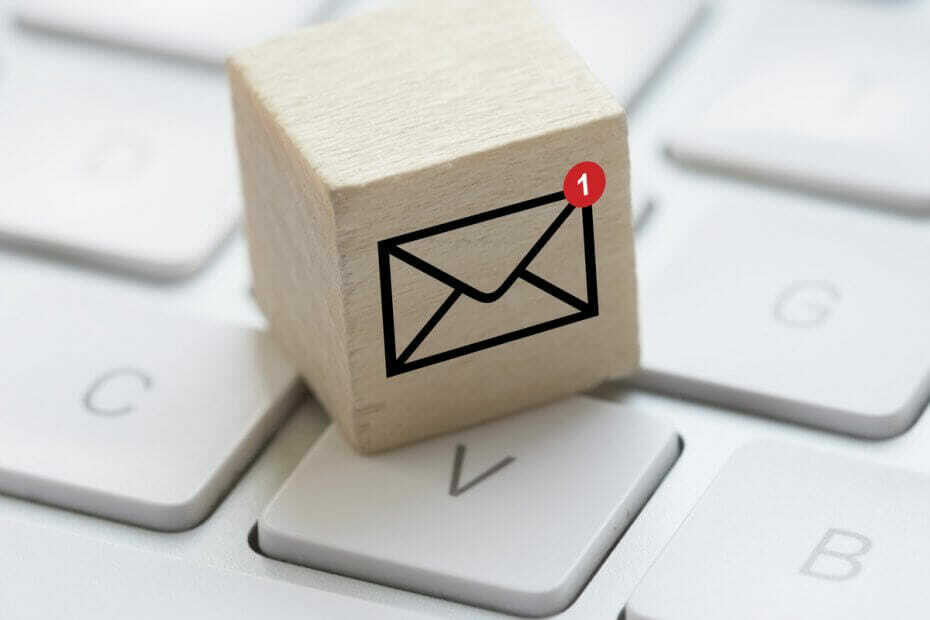今日は、メールアプリケーションで見られる一般的な問題について説明します。 電子メールにファイルを添付しようとすると、ファイルピッカーは開いてもフリーズすることがあります。ファイルを閉じる唯一の方法は、アプリケーション自体を閉じることです。
私たちはこれがどれほど迷惑になるかを知っています。 そのため、簡単な手順でこの問題を取り除くのに役立つ修正を考え出しました。
修正1:メールアプリケーションを再登録する
ステップ1:キーを使用してシステムの実行ターミナルを開きます Windows + R
ステップ2:タイプ パワーシェル キーを押します Ctrl + Shift + Enter 開くには 管理者権限を持つPowerShell

手順3:アクセス許可を求めるメッセージが表示される[ユーザーアクセス制御]ウィンドウで、[ はい.
ステップ4:次に、以下のコマンドを入力して、Enterキーを押します
Get-AppXPackage -AllUsers -Name microsoft.windowscommunicationsapps | Foreach {Add-AppxPackage -DisableDevelopmentMode -Register“ $($_。InstallLocation)\ AppXManifest.xml” -Verbose}

手順5:コマンドの実行が完了したら、PowerShellを閉じます
次に、ファイルピッカーUIが機能し始めるかどうかを確認します
修正2:SFCスキャンを実行する
ステップ1:で実行ダイアログを開く Windowsキー そして R
ステップ2:入力 cmd ボタンを押します Ctrl + Shift + Enter 開くには 管理者権限を持つコマンドプロンプト

手順3:アクセス許可を求めるポップアップが表示される[ユーザーアクセス制御]ウィンドウで、[ はい ボタン。
ステップ4:開いたコマンドプロンプトウィンドウで、以下のコマンドを入力し、Enterキーを押します
sfc / scannow

ステップ5:スキャンが終了したら、 コンピューターを再起動します
これが役立つかどうかを確認してください。 そうでない場合は、リストされている次の修正を試してください。
修正3:クリーンブートを実行する
多くのユーザーが、システムのクリーンブートを実行することで問題の解決に役立ったと報告しています。
クリーンブートの実行方法の詳細については、リンクを参照してください Windows10でクリーンブートモードでPCを再起動する方法
修正4:ファイルエクスプローラーをリセットする
ステップ1:実行ターミナルを開く
ステップ2:タイプ sysdm.cpl ヒット 入る

ステップ3:表示されたウィンドウで、 高度な タブ
ステップ4: パフォーマンス セクションで、をクリックします 設定 ボタン
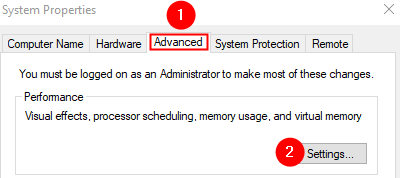
ステップ5:次に、 高度な タブ
ステップ6: プロセッサのスケジューリング セクション、下 の最高のパフォーマンスに調整する オプション、選択 プログラム
ステップ7: 仮想メモリ セクションで、をクリックします 変化する ボタン
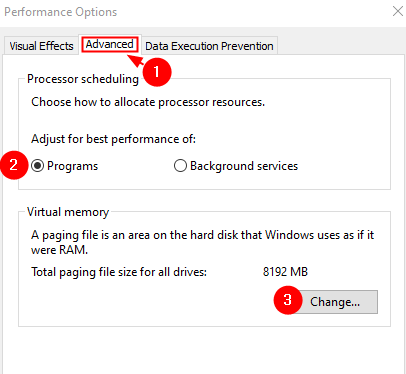
ステップ8:表示されるウィンドウで、 ダニ に すべてのドライブのページングファイルサイズを自動的に管理します オプション
ステップ9:をクリックします OK ボタン
ステップ10:[パフォーマンスオプション]ウィンドウで、 適用する ボタンをクリックしてから OK ボタン。
手順11:[システムのプロパティ]ウィンドウで、 適用する ボタンに続いて OK ボタン。
ステップ12:システムを再起動します
それで全部です
この記事が参考になれば幸いです。 読んでくれてありがとう。
コメントして、上記の修正のどれがあなたのケースに役立ったかを私たちに知らせていただければ幸いです。